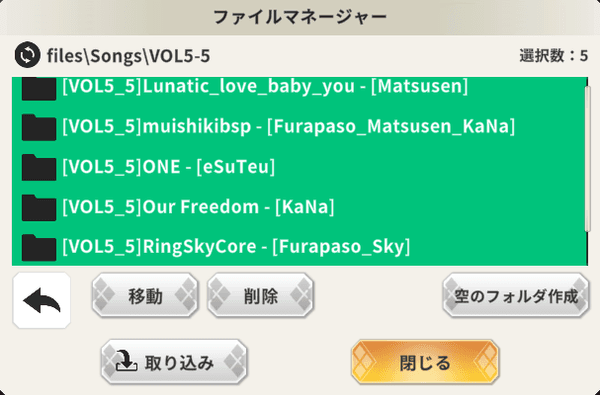アプリ内のファイルマネージャーについて
概要
アプリバージョン#73からアプリ内のファイルマネージャー機能を追加しました。
取り込みボタンを押して、外部からアプリフォルダにファイルを入れることができます。
.zipファイルを取り込んだ場合に自動で現在のフォルダに展開されます。
操作方法
タイトル画面左上のボタンからメニューを開きます。
メニュー内のファイルマネージャーのボタンを押すと、こちらのファイルマネージャー画面が開きます。
Androidであれば「Android」→「data」→「com.ELEBEAT.DankagLike」→「files」階層の内容が表示されます。
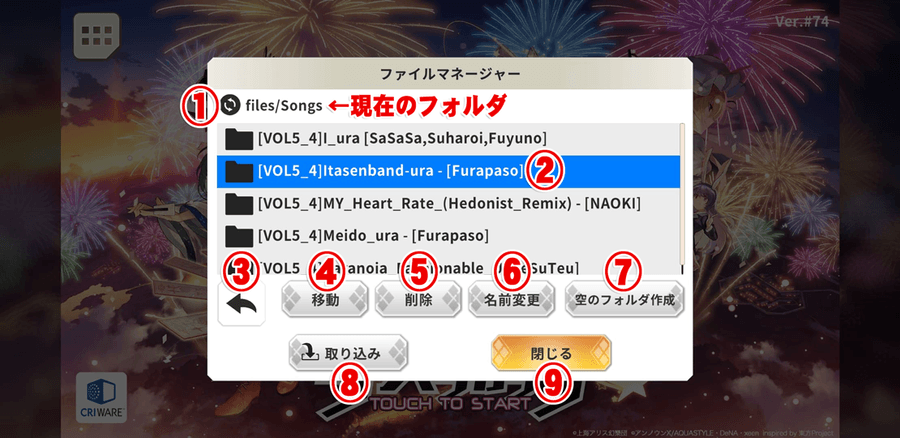
リストの要素をタップすると青くなり、選択中状態になります。
選択中は「移動」「削除」「名前変更」の各ボタンが表示されます。
フォルダを2回選択するとフォルダの階層に移動し、
ファイルを2回選択するとそれが画像、音声、テキストの場合にアプリ内で開くことができます。
ファイルマネージャー画面の枠外をタップすると選択が解除されます。
フォルダまたはファイルを別のフォルダ内に移動します。
移動先の選択中は「キャンセル」「貼り付け」ボタンが表示されるようになります。
フォルダが選択(青色の状態)されている場合は選択したフォルダ内に移動されます。
それ以外は現在のフォルダが移動先になります。
フォルダまたはファイルを削除します。
削除する前に確認ダイアログが表示されます。
フォルダまたはファイルの名前を変更します。
使用できない文字が含まれていたり、現在のフォルダ内に既に存在している名前の場合はキャンセルされます。
使用できない文字が含まれていたり、現在のフォルダ内に既に存在している名前の場合はキャンセルされます。
.zipファイルを取り込んだ場合に自動で展開されます。
複数選択について
アプリバージョン#81からフォルダ内の項目を複数選択できるようになりました。
リストの要素を長押しすることで複数選択モードになり、選択項目が緑色に変わります。
通常の選択に戻りたい場合は選択数を0にするか、ファイルマネージャー画面の枠外をタップして解除できます。